
ಪ್ರತಿ ರೂಟರ್ ವೆಬ್ ಇಂಟರ್ಫೇಸ್ ಎಂಬ ಸಾಫ್ಟ್ವೇರ್ ಹೊಂದಿದ. ಇದು ಅಲ್ಲಿಂದ ಎಲ್ಲಾ ಸೆಟ್ಟಿಂಗ್ಗಳನ್ನು ಸಾಧನ ಮತ್ತು ಜಾಗತಿಕ ನೆಟ್ವರ್ಕ್ನ ಕಾರ್ಯಚಟುವಟಿಕೆಗೆ ಸಂಬಂಧಿಸಿದಂತೆ ಮಾಡಲಾಗಿದೆ. ಆದಾಗ್ಯೂ, ಅಂತಹ ಮೆನುಗೆ ಪ್ರವೇಶವನ್ನು ಸೂಕ್ತವಾದ ಲಾಗಿನ್ ಮತ್ತು ಪಾಸ್ವರ್ಡ್ ನಮೂದಿಸುವುದರ ಮೂಲಕ ನಿರ್ವಹಿಸಲಾಗುತ್ತದೆ, ನೀವು ಬಳಕೆದಾರರನ್ನು ನೀವೇ ನಿರ್ಧರಿಸಲು ಬಯಸುತ್ತೀರಿ. ಇಂದು ನೀವು ಕೆಲಸವನ್ನು ಪೂರ್ಣಗೊಳಿಸುವ ನಾಲ್ಕು ಲಭ್ಯವಿರುವ ವಿಧಾನಗಳ ಬಗ್ಗೆ ಕಲಿಯುವಿರಿ.
ಈ ಕೆಳಗಿನ ವಿಧಾನಗಳೊಂದಿಗೆ ಪರಿಚಿತತೆಯನ್ನು ಪ್ರಾರಂಭಿಸುವ ಮೊದಲು, ದೃಢೀಕರಣಕ್ಕಾಗಿ ಸ್ಟ್ಯಾಂಡರ್ಡ್ ಡೇಟಾವನ್ನು ಕಂಡುಹಿಡಿಯಲು ನಾವು ನಿಮಗೆ ಅನುಮತಿಸುತ್ತೇವೆ, ಅದನ್ನು ಪೂರ್ವನಿಯೋಜಿತವಾಗಿ ಹೊಂದಿಸಲಾಗಿದೆ. ಬಳಕೆದಾರರಿಂದ ಕೈಯಾರೆ ಖಾತೆಯ ಹೆಸರು ಮತ್ತು ಪಾಸ್ವರ್ಡ್ ಅನ್ನು ಬದಲಾಯಿಸಿದರೆ, ಈ ಮಾಹಿತಿಯನ್ನು ಯಾವುದೇ ಸಹಾಯಕದಿಂದ ನಿರ್ಧರಿಸಲು ಅದು ಕೆಲಸ ಮಾಡುವುದಿಲ್ಲ.
ವಿಧಾನ 1: ರೂಟರ್ನಲ್ಲಿ ಸ್ಟಿಕ್ಕರ್
ಅಗತ್ಯ ಮಾಹಿತಿಯನ್ನು ನಿರ್ಧರಿಸುವ ಸರಳವಾದ ಆಯ್ಕೆಯು ಸ್ಟಿಕ್ಕರ್ನಲ್ಲಿ ಬರೆದ ಮಾಹಿತಿಯನ್ನು ವೀಕ್ಷಿಸುವುದು, ಇದು ಸಾಧನದ ಹಿಂಭಾಗ ಅಥವಾ ಕೆಳಭಾಗದಲ್ಲಿದೆ. ಇಲ್ಲಿ ನೀವು ಬಳಕೆದಾರಹೆಸರು, ಪಾಸ್ವರ್ಡ್ ಮತ್ತು ಇಂಟರ್ನೆಟ್ ಸೆಂಟರ್ನಲ್ಲಿ ಯಾವ ಅಧಿಕಾರವನ್ನು ನಡೆಸಲಾಗುತ್ತದೆ ಎಂಬುದನ್ನು ನೀವು ಕಾಣಬಹುದು. ಅದರ ನಂತರ, ಯಾವುದೇ ಅನುಕೂಲಕರ ವೆಬ್ ಬ್ರೌಸರ್ ಅನ್ನು ತೆರೆಯಲು ಮತ್ತು ಅಲ್ಲಿ ಸಂಬಂಧಿತ ಡೇಟಾವನ್ನು ನಮೂದಿಸಿ. ಈ ವಿಧಾನವು ಎಲ್ಲರಂತೆಯೇ, ಎಲ್ಲಾ ಮಾದರಿಗಳ ಮಾರ್ಗನಿರ್ದೇಶಕಗಳಿಗೆ ಸೂಕ್ತವಾಗಿದೆ, ಆದ್ದರಿಂದ ನಾವು ನಿರ್ದಿಷ್ಟ ತಯಾರಕರ ಸಾಧನಗಳ ಬಗ್ಗೆ ಯಾವುದೇ ನಿರ್ದಿಷ್ಟ ಸ್ಪಷ್ಟೀಕರಣಗಳನ್ನು ನೀಡುವುದಿಲ್ಲ.
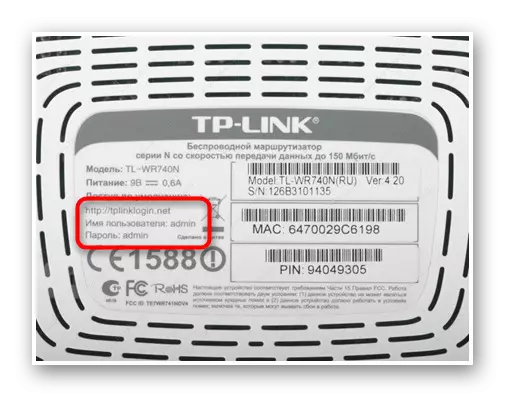
ಸ್ಟಿಕರ್ ಅನ್ನು ಪತ್ತೆಹಚ್ಚಲಾಗಲಿಲ್ಲ ಅಥವಾ ಅಂತಹ ರಾಜ್ಯದಲ್ಲಿ ಇರಬೇಕಾದರೆ ಶಾಸನಗಳು ಸರಳವಾಗಿ ಡಿಸ್ಅಸೆಂಬಲ್ ಮಾಡಬಾರದು, ಹತಾಶೆ ಇಲ್ಲ ಮತ್ತು ನೀವು ಸೂಕ್ತವಾದದ್ದನ್ನು ಕಂಡುಕೊಳ್ಳುವ ತನಕ ಕೆಳಗಿನ ಆಯ್ಕೆಗಳಿಗೆ ಹೋಗಲು ಮುಕ್ತವಾಗಿರಿ.
ವಿಧಾನ 2: ರೂಟರ್ನಿಂದ ಬಾಕ್ಸ್
ಸಂಪೂರ್ಣವಾಗಿ ಪ್ರತಿ ರೌಟರ್, ಇದು ಅಧಿಕೃತ ಅಂಗಡಿಯಲ್ಲಿ ಅಥವಾ ಮಾರಾಟದ ವಿವಿಧ ಹಂತಗಳಲ್ಲಿ ಹೊಸದನ್ನು ಮಾರಾಟ ಮಾಡಿದರೆ, ಪ್ಲಾಸ್ಟಿಕ್ ಬಾಕ್ಸ್ ಅಥವಾ ಇನ್ನೊಂದು ವಸ್ತುವಿನ ಪೆಟ್ಟಿಗೆಯಲ್ಲಿ ಪ್ಯಾಕ್ ಮಾಡಲಾಗುತ್ತದೆ. ಈ ಪ್ಯಾಕೇಜ್ನಲ್ಲಿನ ತಯಾರಕರು ಸಾಧನದ ಬಗ್ಗೆ ಎಲ್ಲಾ ಅಗತ್ಯ ಮಾಹಿತಿಯನ್ನು ಬರೆಯುತ್ತಾರೆ, ಉದಾಹರಣೆಗೆ, ವಿಶೇಷತೆಗಳು ಅಥವಾ ಬಳಕೆಯ ಲಕ್ಷಣಗಳು. ಕೆಲವು ಸಂದರ್ಭಗಳಲ್ಲಿ, ಡೀಫಾಲ್ಟ್ ಆಗಿ ಹೊಂದಿಸಲಾದ ವೆಬ್ ಇಂಟರ್ಫೇಸ್ ಅನ್ನು ನಮೂದಿಸಲು ನೀವು ವಿಳಾಸ ಮತ್ತು ಡೇಟಾವನ್ನು ಸಹ ಕಾಣಬಹುದು. ನೀವು ಬಾಕ್ಸ್ಗೆ ಪ್ರವೇಶವನ್ನು ಹೊಂದಿದ್ದರೆ, ಬಳಕೆದಾರರ ಹೆಸರು ಮತ್ತು ಪ್ರವೇಶ ಕೀಲಿಯ ಬಗ್ಗೆ ಮಾಹಿತಿಯಿದೆಯೇ ಎಂಬುದನ್ನು ಅರ್ಥಮಾಡಿಕೊಳ್ಳಲು ಎಲ್ಲಾ ಶಾಸನಗಳನ್ನು ಎಚ್ಚರಿಕೆಯಿಂದ ಪರೀಕ್ಷಿಸಿ.

ವಿಧಾನ 3: ಸಾಧನಕ್ಕೆ ಸೂಚನೆಗಳು
ರೂಟರ್ಗೆ ಸೂಚನೆಯು ಅಗತ್ಯ ಡೇಟಾವನ್ನು ಪಡೆಯುವ ಮತ್ತೊಂದು ಮೂಲವಾಗಿದೆ. ನೀವು ತನ್ನ ಕಾಗದದ ಆವೃತ್ತಿಯನ್ನು ಬಾಕ್ಸ್ನಲ್ಲಿ ಸ್ವತಃ ಕಾಣಬಹುದು, ಆದರೆ ಅದು ಕಳೆದುಹೋಗುತ್ತದೆ, ಆದ್ದರಿಂದ ನಾವು ಪರ್ಯಾಯವಾಗಿ ಬಳಸುತ್ತೇವೆ. ಇದು ಎಲೆಕ್ಟ್ರಾನಿಕ್ ಆವೃತ್ತಿಯನ್ನು ಸೂಚನೆಗಳ ಕಂಡುಹಿಡಿಯುವಲ್ಲಿ ಒಳಗೊಂಡಿರುತ್ತದೆ. ಸಾಧನ ತಯಾರಕರ ಅಧಿಕೃತ ವೆಬ್ಸೈಟ್ ಮೂಲಕ ಇದನ್ನು ಮಾಡಲು ಸುಲಭವಾದ ಮಾರ್ಗವಾಗಿದೆ. ಈ ವಿಧಾನವನ್ನು TP- ಲಿಂಕ್ ಉದಾಹರಣೆಯಲ್ಲಿ ವಿಶ್ಲೇಷಿಸೋಣ, ಮತ್ತು ಸರಿಯಾದ ಮೆನುವನ್ನು ಕಂಡುಹಿಡಿಯಲು ಪ್ರಯತ್ನಿಸುತ್ತಿರುವ ಆಯ್ದ ಡೆವಲಪರ್ನ ಇಂಟರ್ಫೇಸ್ನ ವೈಶಿಷ್ಟ್ಯಗಳಿಂದ ನೀವು ಹಿಮ್ಮೆಟ್ಟಿಸುತ್ತೀರಿ.
- ರೂಟರ್ ಡೆವಲಪರ್ ಕಂಪೆನಿಯ ಅಧಿಕೃತ ಪುಟದಲ್ಲಿ ಬ್ರೌಸರ್ನಲ್ಲಿ ಹುಡುಕಾಟದ ಮೂಲಕ ಮತ್ತು ಅಲ್ಲಿ "ಬೆಂಬಲ" ವಿಭಾಗವನ್ನು ತೆರೆಯಿರಿ.
- ಕಾಣಿಸಿಕೊಂಡ ಹುಡುಕಾಟ ಪಟ್ಟಿಯಲ್ಲಿ, ಮಾದರಿ ಹೆಸರನ್ನು ನಮೂದಿಸಿ ಮತ್ತು ಸರಿಯಾದ ಫಲಿತಾಂಶಕ್ಕೆ ಹೋಗಿ.
- ಸಲಕರಣೆ ಪುಟದಲ್ಲಿ, "ಬೆಂಬಲ" ಟ್ಯಾಬ್ಗೆ ತೆರಳಿ.
- ಎಲ್ಲಾ ದಾಖಲಾತಿಗಳ ನಡುವೆ ಸೂಕ್ತ ಸೂಚನೆಯನ್ನು ಆರಿಸಿಕೊಳ್ಳಿ. ಉದಾಹರಣೆಗೆ, ತ್ವರಿತ ಗ್ರಾಹಕೀಕರಣ ಅಥವಾ ಬಳಕೆದಾರ ಕೈಪಿಡಿಗಾಗಿ ಪಾಠ ಇರಬಹುದು.
- ಪಿಡಿಎಫ್ ಡಾಕ್ಯುಮೆಂಟ್ ತೆರೆಯುತ್ತದೆ. ಇದನ್ನು ಡೌನ್ಲೋಡ್ ಮಾಡಿದರೆ, ಯಾವುದೇ ಅನುಕೂಲಕರ ಬ್ರೌಸರ್ ಅಥವಾ ಸಂಬಂಧಿತ ಕಾರ್ಯಕ್ರಮಗಳಲ್ಲಿ ಒಂದಾಗಿದೆ. ಡಾಕ್ಯುಮೆಂಟ್ನಲ್ಲಿ, ಇಂಟರ್ನೆಟ್ ಸಂಪರ್ಕ ಸೂಚನೆಗಳನ್ನು ಹುಡುಕಿ ಮತ್ತು ಆರಂಭದಲ್ಲಿ ನೀವು ಪ್ರವೇಶ ಅಲ್ಗಾರಿದಮ್ ಇಂಟರ್ನೆಟ್ ಸೆಂಟರ್ನಲ್ಲಿ ತೋರಿಸಲಾದ ಒಂದು ಹೆಜ್ಜೆ ನೋಡುತ್ತೀರಿ, ಮತ್ತು ದೃಢೀಕರಣದ ಪ್ರಮಾಣಿತ ಡೇಟಾವನ್ನು ಬರೆಯಲಾಗಿದೆ.
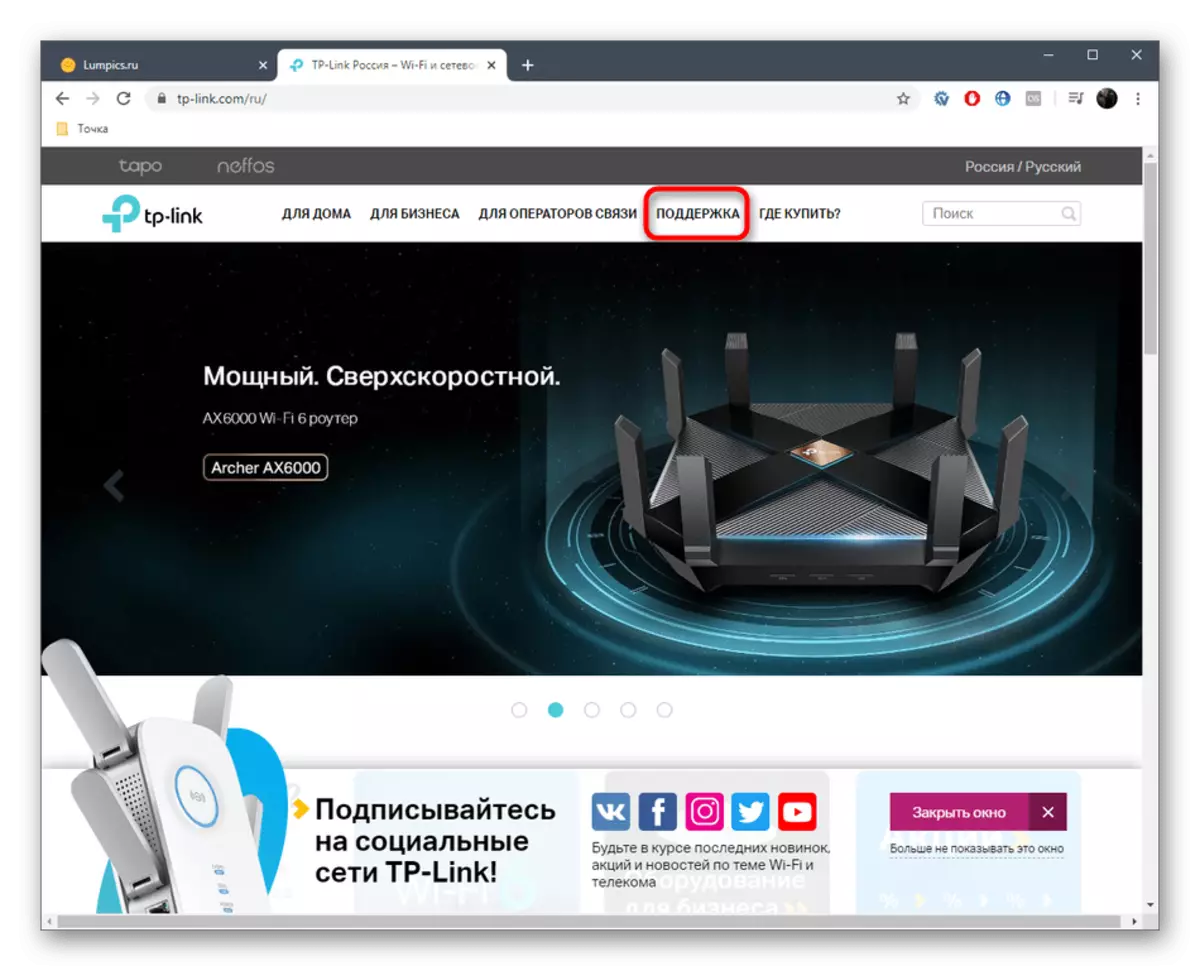
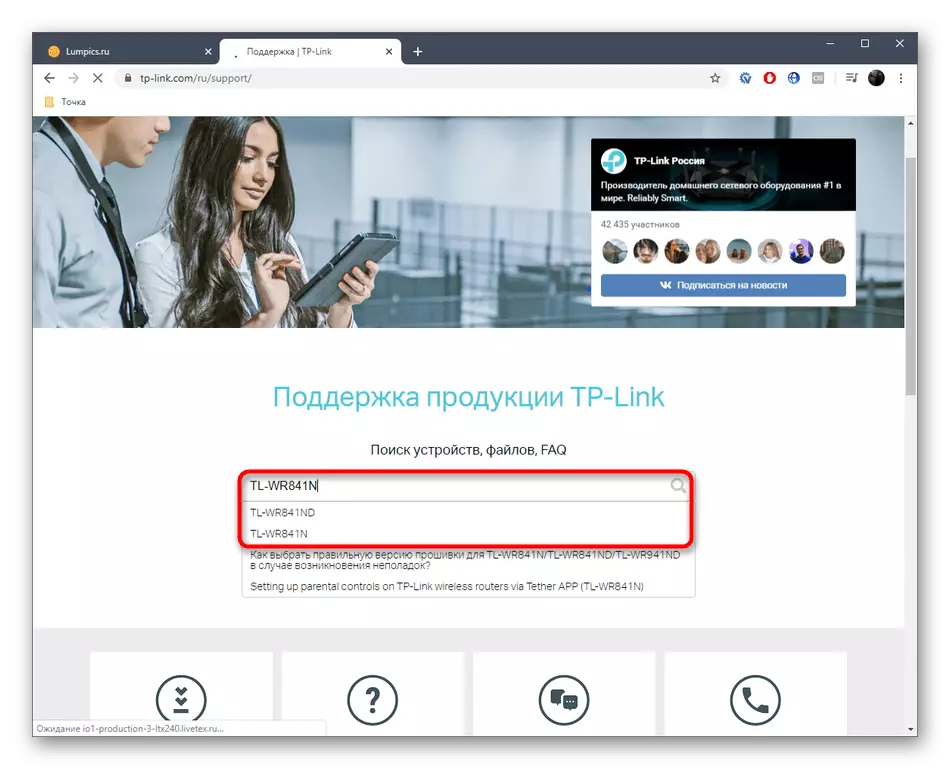
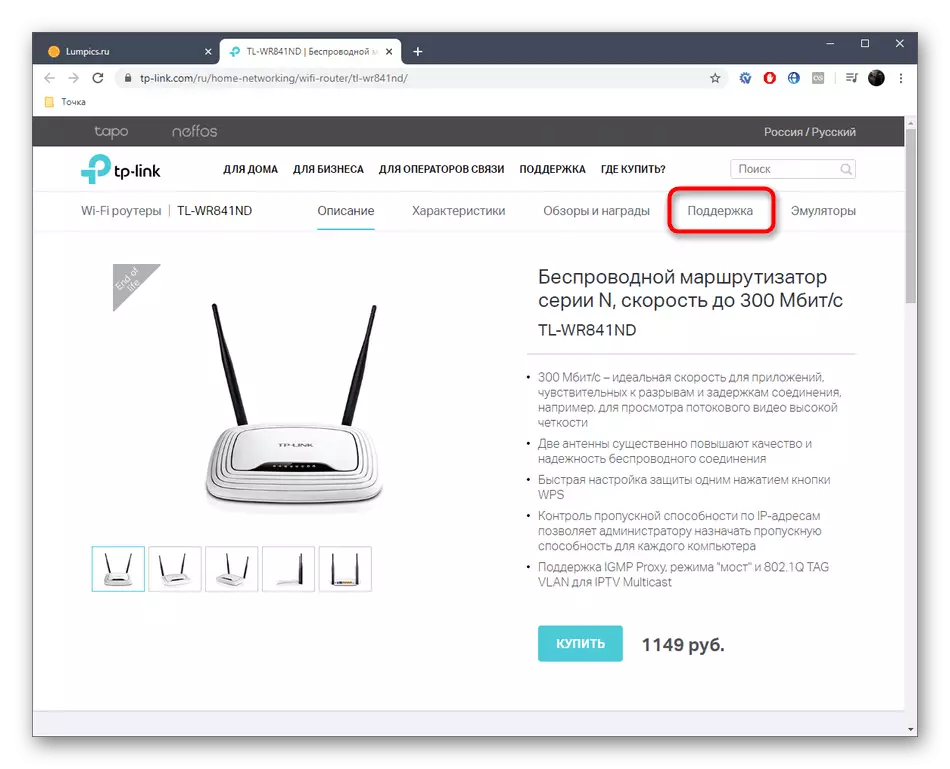
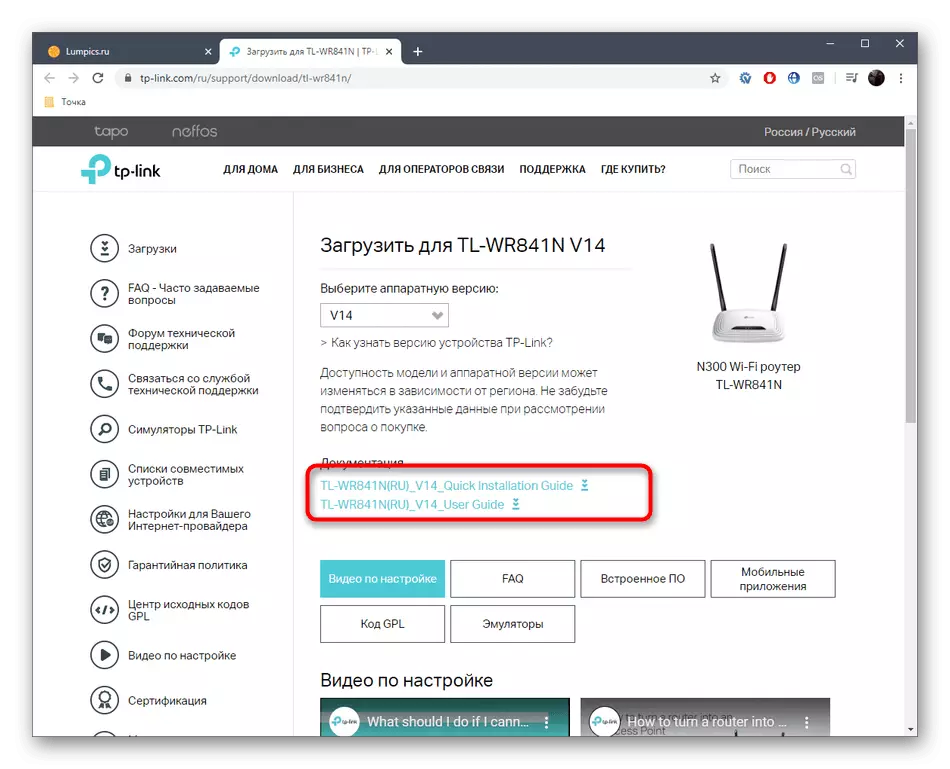
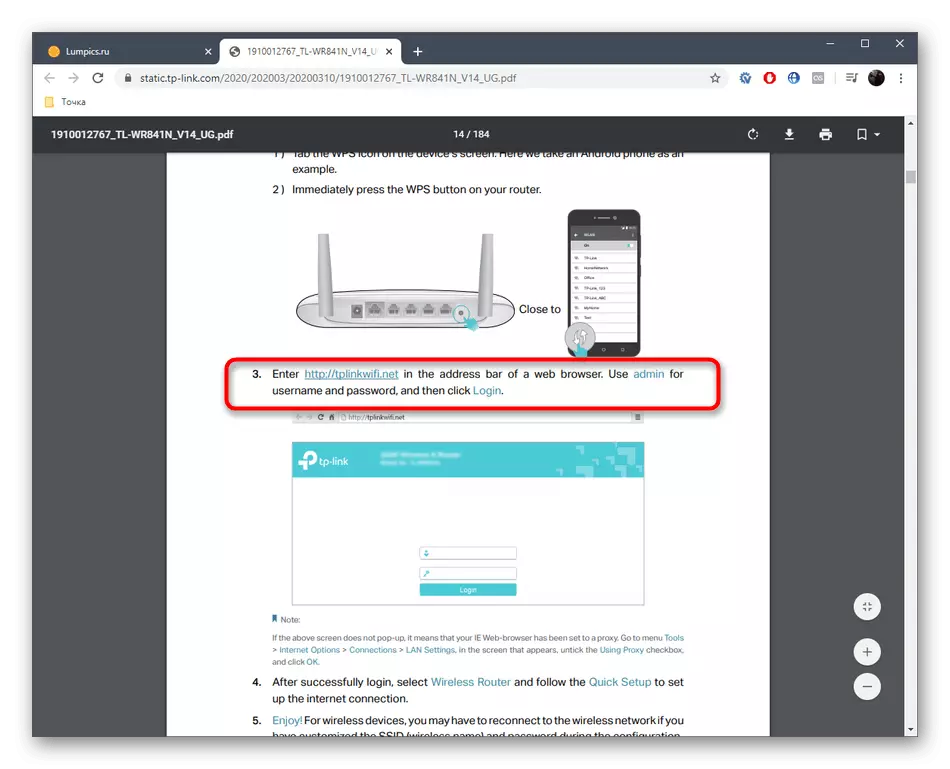
ಯಾವುದೇ ಸಮಸ್ಯೆಗಳಿಲ್ಲದೆ ರೂಟರ್ನ ವೆಬ್ ಇಂಟರ್ಫೇಸ್ ಅನ್ನು ಪ್ರವೇಶಿಸಲು, ಒದಗಿಸುವವರಿಂದ ಸೂಚನೆಗಳು ಅಥವಾ ಶಿಫಾರಸುಗಳನ್ನು ಬಳಸಿಕೊಂಡು ಆಚರಣೆಯಲ್ಲಿ ಕಂಡುಬರುವ ಮಾಹಿತಿಯನ್ನು ಮಾತ್ರ ಅನ್ವಯಿಸುತ್ತದೆ.
ವಿಧಾನ 4: ರೂಟರ್ಪಾಸ್ ವರ್ಡ್ಸ್ ವೆಬ್ಸೈಟ್
ನಮ್ಮ ಕೈಪಿಡಿಯ ಕೊನೆಯ ವಿಧಾನವು ರೂಟರ್ಪಾಸ್ ವರ್ಡ್ಸ್ನ ತೆರೆದ ಮೂಲವನ್ನು ಬಳಸುವುದು. ಎಲ್ಲಾ ಪ್ರಮಾಣಿತ ಪಾಸ್ವರ್ಡ್ಗಳನ್ನು ಈ ಸೈಟ್ನಲ್ಲಿ ಸಂಗ್ರಹಿಸಲಾಗುತ್ತದೆ ಮತ್ತು ವಿವಿಧ ತಯಾರಕರ ಮಾರ್ಗನಿರ್ದೇಶಕಗಳ ಲಾಗಿನ್ ಮಾದರಿಗಳು. ನೀವು ಅಪೇಕ್ಷಿತ ಸಾಧನಗಳನ್ನು ಮಾತ್ರ ಆಯ್ಕೆ ಮಾಡಬೇಕಾಗುತ್ತದೆ ಮತ್ತು ಈ ಡೇಟಾವನ್ನು ಈ ಕೆಳಗಿನಂತೆ ಕಂಡುಹಿಡಿಯಬೇಕು:
ರೂಟರ್ಪಾಸ್ ವರ್ಡ್ಸ್ ವೆಬ್ಸೈಟ್ಗೆ ಹೋಗಿ
- ರೂಟರ್ಪಸ್ ವರ್ಡ್ಸ್ ವೆಬ್ಸೈಟ್ನ ಮುಖ್ಯ ಪುಟಕ್ಕೆ ಹೋಗಲು ಮೇಲಿನ ಉಲ್ಲೇಖವನ್ನು ಬಳಸಿ. ಇಲ್ಲಿ, ಪಾಪ್-ಅಪ್ ಪಟ್ಟಿಯಿಂದ ರೂಟರ್ ತಯಾರಕರನ್ನು ಆಯ್ಕೆ ಮಾಡಿ.
- ಅದರ ನಂತರ, ಕಿತ್ತಳೆ ಬಟನ್ "ಪಾಸ್ವರ್ಡ್ ಹುಡುಕಿ" ಕ್ಲಿಕ್ ಮಾಡಿ.
- ಸ್ವೀಕರಿಸಿದ ಮಾದರಿಗಳ ಪಟ್ಟಿಯನ್ನು ಪರಿಶೀಲಿಸಿ, ಬಯಸಿದ ಮತ್ತು ಬಳಕೆದಾರಹೆಸರು ಮತ್ತು ಪಾಸ್ವರ್ಡ್ ಡೀಫಾಲ್ಟ್ ಆಗಿರುವುದನ್ನು ನೋಡಿ.
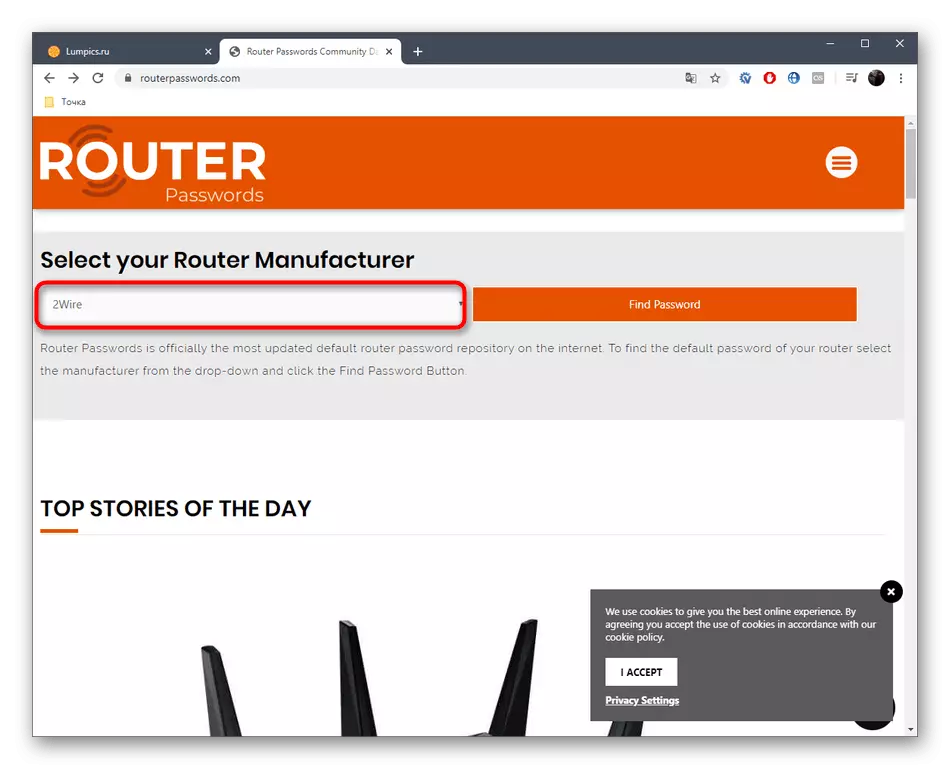
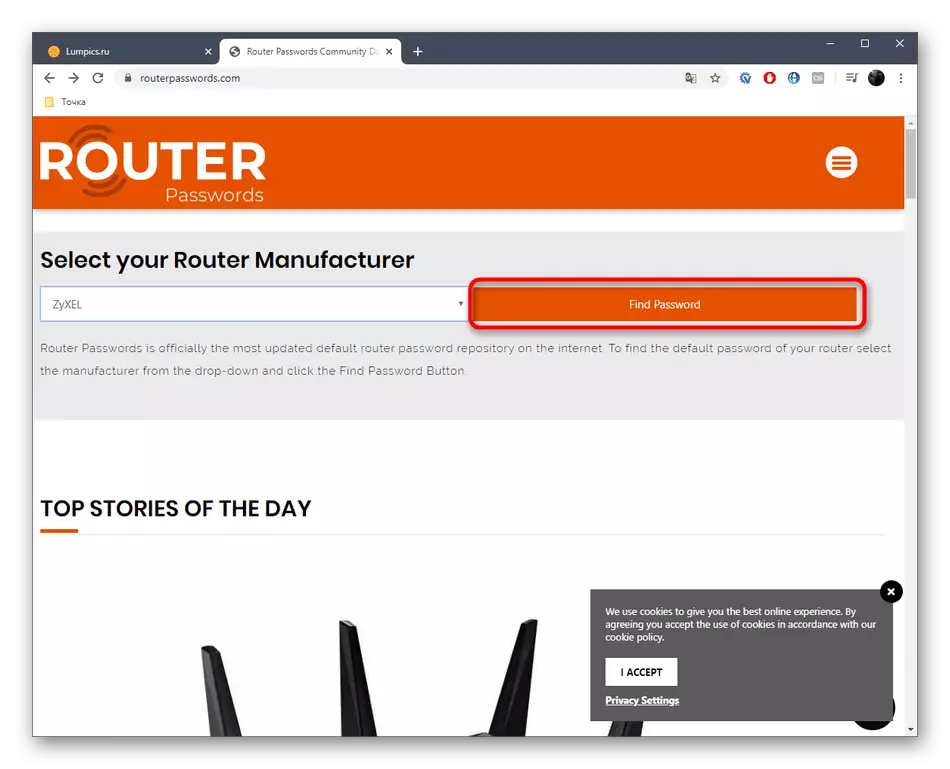
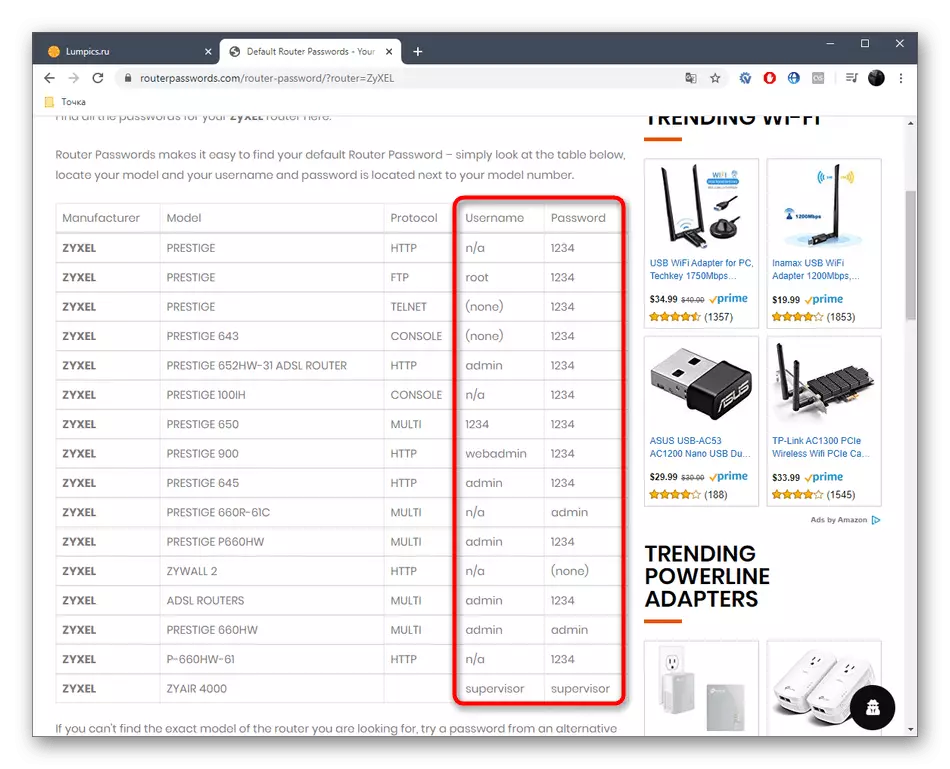
ರೂಟರ್ನ ವೆಬ್ ಇಂಟರ್ಫೇಸ್ನಲ್ಲಿ ದೃಢೀಕರಣಕ್ಕಾಗಿ ನೀವು ಪ್ರಮಾಣಿತ ಬಳಕೆದಾರಹೆಸರು ಮತ್ತು ಪ್ರವೇಶ ಕೀಲಿಯನ್ನು ಗುರುತಿಸಿದರೆ, ಆದರೆ ಕೆಲವು ಕಾರಣಗಳಿಂದಾಗಿ ಸೆಟ್ಟಿಂಗ್ಗಳಲ್ಲಿ ಇನ್ಪುಟ್ ಮಾಡಲಾಗಿಲ್ಲ, ಹೆಚ್ಚಾಗಿ, ಈ ಡೇಟಾವನ್ನು ಹಸ್ತಚಾಲಿತವಾಗಿ ಬದಲಾಯಿಸಲಾಗಿದೆ ಮತ್ತು ನೀವು ವಿಫಲವಾದರೆ ಡಿಸ್ಚಾರ್ಜ್ ಅಗತ್ಯವಿದೆ . ಕಾರ್ಖಾನೆ ಸೆಟ್ಟಿಂಗ್ಗಳಿಗೆ ಹಿಂದಿರುಗಿದ ನಂತರ, ಪಾಸ್ವರ್ಡ್ ಮತ್ತು ಲಾಗಿನ್ ಅನ್ನು ಡೀಫಾಲ್ಟ್ ಮೌಲ್ಯಕ್ಕೆ ಹೊಂದಿಸಲಾಗುವುದು, ಆದರೆ ಸಂಪೂರ್ಣ ನೆಟ್ವರ್ಕ್ ಕಾನ್ಫಿಗರೇಶನ್ಗೆ ಅವಕಾಶ ಕಲ್ಪಿಸುತ್ತದೆ, ಅದನ್ನು ಗಣನೆಗೆ ತೆಗೆದುಕೊಳ್ಳಬೇಕು.
ಇನ್ನಷ್ಟು ಓದಿ: ರೂಟರ್ನಲ್ಲಿ ಪಾಸ್ವರ್ಡ್ ಮರುಹೊಂದಿಸಿ
ರೂಟರ್ ಸೆಟ್ಟಿಂಗ್ಗಳನ್ನು ನಮೂದಿಸಲು ಲಾಗಿನ್ ಮತ್ತು ಪಾಸ್ವರ್ಡ್ ಅನ್ನು ವಿವರಿಸಲು ನೀವು ಪೂರ್ಣಾಂಕ ನಾಲ್ಕು ವಿಧಾನಗಳೊಂದಿಗೆ ಪರಿಚಯ ಮಾಡಿಕೊಂಡಿದ್ದೀರಿ. ನಿಮ್ಮ ನೆಚ್ಚಿನ ಆಯ್ಕೆಮಾಡಿ ಮತ್ತು ಯಾವುದೇ ಸಮಸ್ಯೆಗಳಿಲ್ಲದೆ ವೆಬ್ ಇಂಟರ್ಫೇಸ್ಗೆ ಪ್ರವೇಶಿಸಲು ಬಯಸಿದ ಮಾಹಿತಿಯನ್ನು ಕಂಡುಹಿಡಿಯಿರಿ ಮತ್ತು ಮತ್ತಷ್ಟು ಸೆಟ್ಟಿಂಗ್ಗಳಿಗೆ ಮುಂದುವರಿಯಿರಿ.
